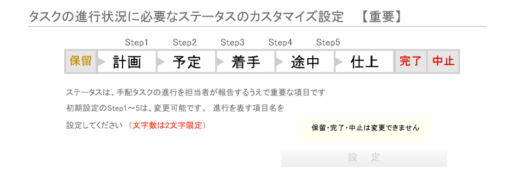事業所の設定は、管理者のHOME画面左上にある「事業所OPTION」から行います。
設定の多くはタスク機能を中心とした運用に関わる基本的な取り決めです。
事業所を運用開始後に変更する場合、注意が必要な項目があるため、
それぞれの内容をご確認の上、設定を行ってください。
「事業所OPTION」では以下の機能の設定が可能です。
事業所オプションにある主な設定
バックアップ設定・予定の削除・履歴の削除などは、データボリュームに影響する設定です。
データボリュームが多くなると各機能の操作が遅くなることから、これらの設定項目を見直すなどして、データの軽量化を行ってください。
休日・稼働カレンダーの設定
休日の設定を行うことで、タスク機能の自動日程設定や自動予定作成機能などが有効になります。
勤怠管理のための設定ではありませんが、あくまでタスク作業を行う上で作業をしない日を決めることで工数計算、予定期間の稼働日数がより正確に計算されます。
祝祭日や曜日指定の休業日を基本と考えているため、そうでない場合、下部カレンダーの日付指定による設定が必要です。
曜日による指定は、週番号(月の第何週にあたるか)での指定ができますが、この場合も前月と当月・翌月へと変動する週番号での形態では問題となる場合、毎週の設定を行い稼働日をカレンダーで日稼働解除を行うか、週の曜日指定をせず、すべてカレンダーで設定する必要があります。
稼働カレンダーは、翌年同月まで設定することができます。
変則的な稼働・非稼働設定が必要な場合は、随時更新することが必要です。
最初の設定以降、変更は、当日以降に対して変更されます。
この稼働カレンダーは、登録タスクの日数計算に使用されるため、既に登録されている期間の変更は極力しないことが望ましいですが、その期間内の変更を行う場合、タスク情報へ反映すること考慮して変更を行ってください。
場合によっては、登録後のタスク日程が休日作業になることも予想されますので、変更後は、スタッフへ知らせ現状のタスク日程に問題がないかを確認するようにしてください。
チーム名の設定
チーム・職務・所属部門としてのチーム名を設定できます。
この項目は、基本的には、登録タスクの検索のみに使用されます。
このタスクボードには実績管理とした機能はありませんので、チーム工数などの実績を計るなどは、ステータス・開始終了期間、チーム名称の指定による合計工数で判断していただくことになります。
このチーム・職務・所属部門の指定は、プロジェクト登録が可能なユーザーレベル=4のユーザーには必須項目になります。
そのため、複数チームなどによる合同作業には、利用することができません。
設定項目をタスクに反映し表示を行う関係で、設定項目の枠以上の文字数になることはお勧めできません。
すでに運用で使用しているチーム名などがある場合は、項目名の置き換えを検討してご使用ください。(ex.「製造品質管理部門」→「製造部門」など)
カテゴリーの設定
カテゴリー1・カテゴリー2は、前項のタスクコメント同様タスクの形態を分類するため規定を決め項目の設定をして使用してください。
デフォルトのサンプルでは、カテゴリー1を仕事内容の分類、カテゴリー2を作業場所としてサンプルされていますが、それぞれ8項目すべてご利用にあたって独自の設定に置き換え設定することができます。
カテゴリー1は、タスクの開始日~終了日を表すガントチャートの色に反映されます。
ガントチャートでは、仕事の進行の「着手」~「完了」までの4段階を色の濃さで表しているため、カテゴリー1は設定カラーを意識して設定をしてください。
この項目の変更についてもタスクに反映し表示を行う関係で事前に取り決めてあることが望ましく、運用開始以降の変更は、登録済タスクへの影響を考慮して変更を行ってください。
設定項目の枠以上の文字数になることは表示の関係でお勧めできません。
事業所名・メールアドレスの変更
登録時に設定した事業所・ユニット名の変更や電話番号、メールアドレスの変更はここから行います。
登録時は、事業所メールアドレスと管理者(事業主・ユニット責任者)のメールアドレスは同じ設定になっていますが、ここでの変更を行うと事業所のメールアドレスと管理者(事業主・ユニット責任者)のメールアドレスとは、別のアドレスが設定されることになります。
事業所名ほかメールアドレス以外の3項目は、複数の事業所登録などで運用する際の管理上の設定で、システムとしての対応はありません。
ログインの確認方法の設定
ログインには、ユーザー毎に発行されるURLへアクセスした後、「ユーザー名とパスワード」の入力でログインを承認するか、「パスワード」のみでログインするかを選ぶことができます。
デフォルトでは、「ユーザー名とパスワード」の入力でログイン承認する指定になっていますが、ユーザー名は、全角・半角大文字・半角小文字が正確に入力されることが必要なため、ユーザー名の半角・全角を厳格に入力できない状況を緩和するため、パスワードの入力のみで簡易的に入力できるモードとして「パスワード」のみのログインが用意されています。
ユーザー名・パスワードの変更後は、その入力での対応が必要です。
タスク数・工数の基準設定
この設定は、別途解説するタスクの予定機能を使用する上で必須の項目になります。
予定には、日付と工数をもとに自動的に予定を作成する機能があり、この設定をもとに機能することになります。
また、Sheduleコンテンツでは、この規定による負荷状況を色で表現するため、1日あたりのタスク数や工数を設定することが必須です。
数値は、1日あたりのタスク数の指定と、タスク数とは別に1日あたりの合計作業工数(日割工数合計)を基準値として設定します。
デフォルトでは、工数値を1日の稼働時間として8(時間)が設定されていますが、標準タスク数の4は、職種・仕事内容で標準的値はないと考えられるため、タスク数はどれぐらいの数値が妥当か 使用する事業所の現状に合わせて設定したのしてください。
(1)~(5)は負荷計算の方法を規定します。
タスクボードを使用する上で、タスクを計画と考え計画優先として使用する場合は(1)を、予定を優先して負荷計算を行う場合は(5)を指定いただきますが、感覚としては(1)>(2)の順に予定を考慮した計算になるとお考え下さい。
自動バックアップ移動日数の設定
タスクの基本は、仕掛状態か計画状態のプロジェクトが作業をする上で必要ですが、完了した仕事が現状仕事に影響する場合や終了後の仕事も実績化する場合などは、バックアップへ移動せず同一のリストで表示したい場合を想定してバックアップへの移動日数をカスタム設定として変更が可能になっています。
終了プロジェクトへの移動(バックアップへ移動)は、終了した時点でプロジェクト依頼者が任意で行うことができるため運用面を考え日数の設定を変更してください。
終了プロジェクトのデータ量によりパフォーマンスの低下につながることから設定値には、同一に閲覧したいタスクと利用者のパフォーマンスを意識して日数の設定をしていただくことが理想です。
設定値は、以降も随時変更可能なため、運用を始めてからでも変更すればよい項目ですが、一度バックアップへ移動したプロジェクトは、この日数を短縮しても通常タスクに復元されないのでご注意ください。
予定作成可能期間と自動削除の設定
予定作成時に未来はいつまで予定作成が可能かと過去はいつまでの予定を閲覧できる状態にするかを設定します。
過去の予定の削除日の設定では、終了(完了または中止)の予定のみを削除するオプション設定があります。
予定作成可能期間の数値をデフォルトの30日から短縮した際、その短縮された期間に作成された予定は削除されますが、過去の予定については、一度短縮して削除期間を広げても予定の復元はされませんのでご注意ください。
仕事内容・ご利用の方法によりこれらのデータ量は膨大になることでパフォーマンスの低下につながることから設定値には、利用者のパフォーマンスも意識して設定していただくことが理想です。
設定値は、以降も随時変更可能なので、運用を始めてから変更していただくことをお勧めします。
タスク更新履歴の削除設定
タスク更新ログは、タスクが登録された日からそのタスクが更新された状況を履歴として残す機能です。
更新履歴は、タスク番号やユーザー名、プロジェクト番号などの検索によりそれらの更新の登録から追跡できる機能ですが、これもパフォーマンスの低下に影響します。
ただ、更新履歴は、実際作業をしたタスク以外のタスクを間違って更新してしまった場合や日程変更されたり担当変更されたことで履歴確認は有効で、この設定もパフォーマンスと兼ね合わせ随時変更していただくことが有効ですが、一度短縮した履歴は復元されませんのでご注意ください。
ユーザーアクセス権(オプション)
終了または進行中のタスクを予定との同期を無視して更新可能にするユーザーレベルの指定によるアクセス許可設定機能です。
ここでの指定はユーザーレベルの指定で、プロジェクト編集が行える3以上全ユーザーが許可の対象になります。
終了タスクの一括更新は、プロジェクト編集で行いまずが、この更新の確定は担当者の予定との同期は無視されます。
日程・担当者の変更と合わせ作業者への連絡が必要となります。
更新が実行されると以前の状態へ戻すことができないため十分注意が必要な機能のため、許可を与えるユーザーと合わせ、許可レベルの設定には十分注意してご使用ください。
アクセスログの設定
ユーザーログイン後のそれぞれのアクションをログとして記録する機能です。
一部は、タスク更新履歴と重複したログになりますが、タスクの更新以外には、ログイン・ログアウト日時、稼働カレンダーが更新された履歴、掲示板やミーティングルーム・HOME連絡の書き込み/既読確認などのアクションも記録されます。
夜間のバッチ処理によるデータメンテナンスの記録などもここに記載されます。初期設定では、10項目のアクセスログの記録設定がすべてONの状態で、それぞれOFFへの設定が可能です。
アクセスログの閲覧は、HOME画面左下の「LOGレポート」の文字を押すと閲覧ができます。このログレポートの閲覧は、パスワードの設定により閲覧を制限することが可能です。
このアクセスログの履歴は、90日間保管され、90日経過したものから自動に削除されます。
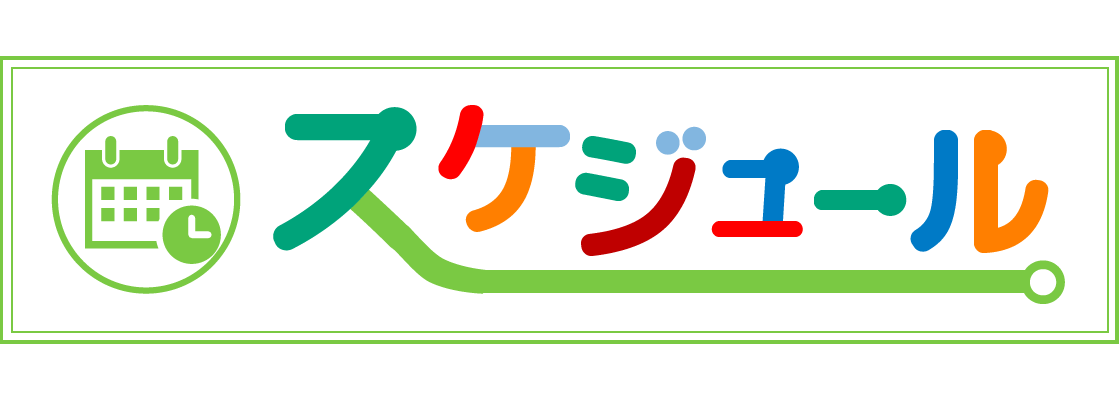
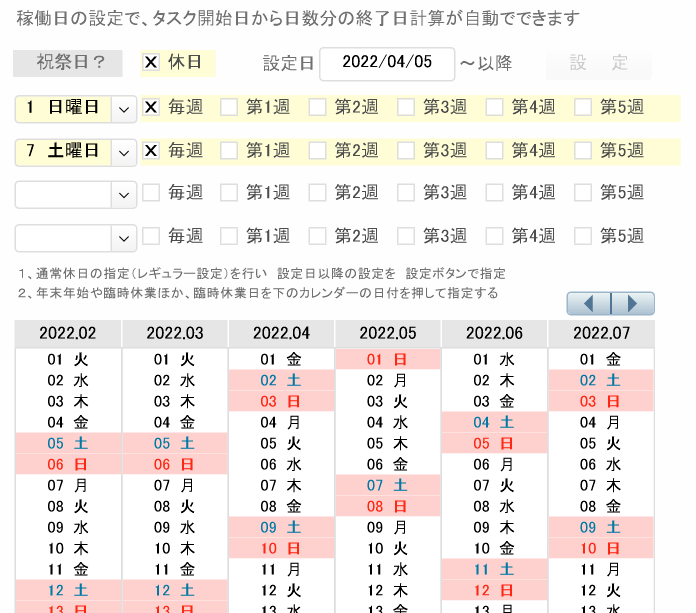
 稼働カレンダー
稼働カレンダー